-
win10防火墙关闭提醒如何操作
- 2022-03-25 12:16:02 来源:windows10系统之家 作者:爱win10
win10防火墙关闭提醒如何操作,一般情况,win10系统中在接收到一些通知时都会有提醒用户的功能,其中就包括了防火墙提醒通知功能,对此有些用户就会觉得自己的win10系统每次启动之后防火墙总会出现一大堆提醒通知信息,非常的烦人就想要将其关闭,那么win10怎么关闭防火墙提醒通知呢?下面小编就来教大家win10防火墙关闭提醒操作方法。
工具/原料:笔记本电脑
系统版本:windows10系统
品牌型号:联想
win10防火墙关闭提醒如何操作:
1、首先我们打开电脑,在电脑的搜索框搜索控制面板打开。
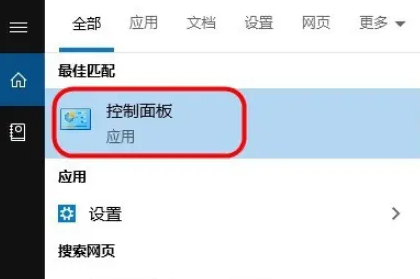
2、接下来在控制面板中找到系统和安全,点击进入。
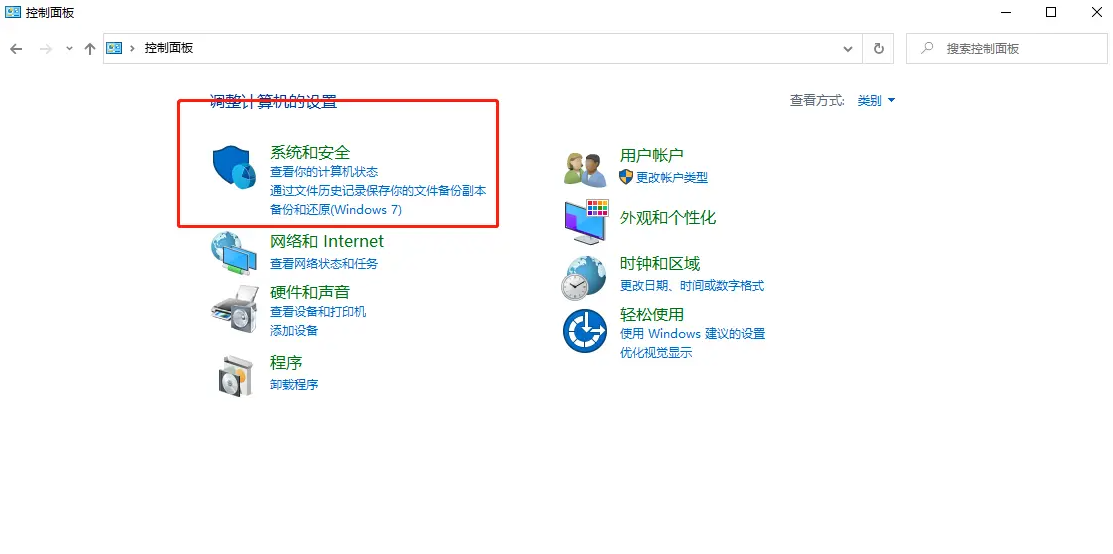
3、接下来找到安全和维护,点击进去。
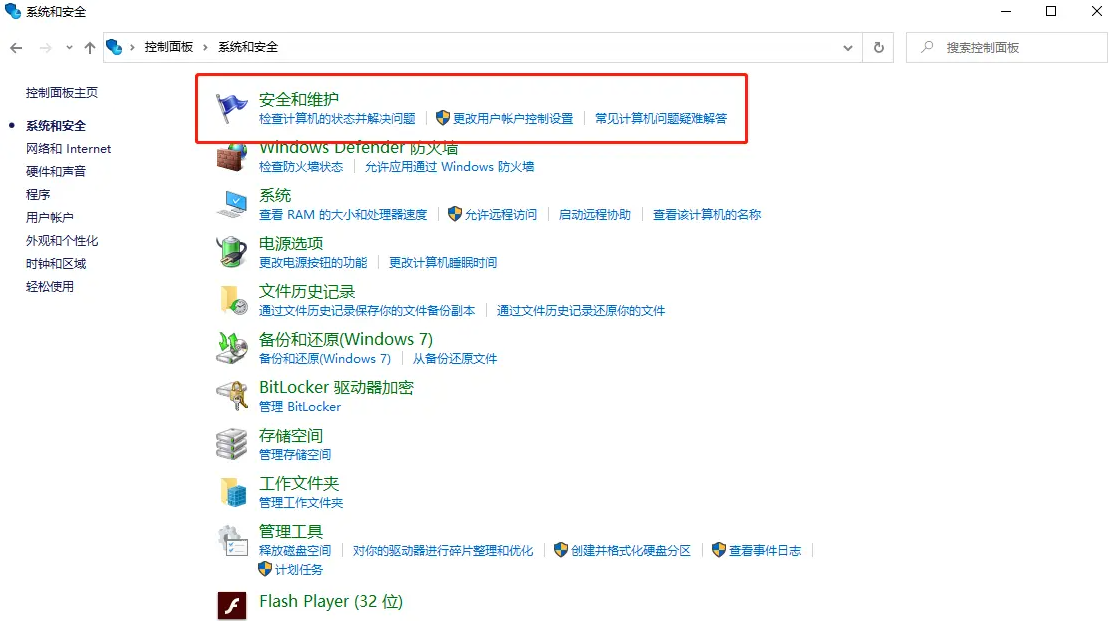
4、接下来转到安全和维护页面后,点击左栏的更改安全和维护设置。
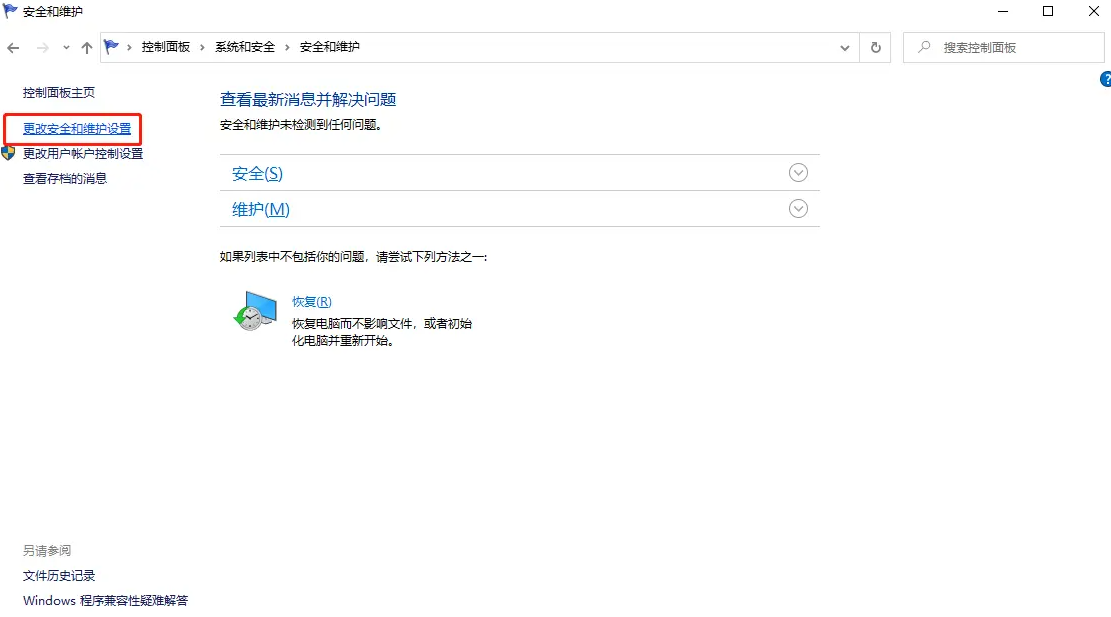
5、接下来在打开的页面中找到网络防火墙,把前面的勾去掉。最后点击确定就好啦。
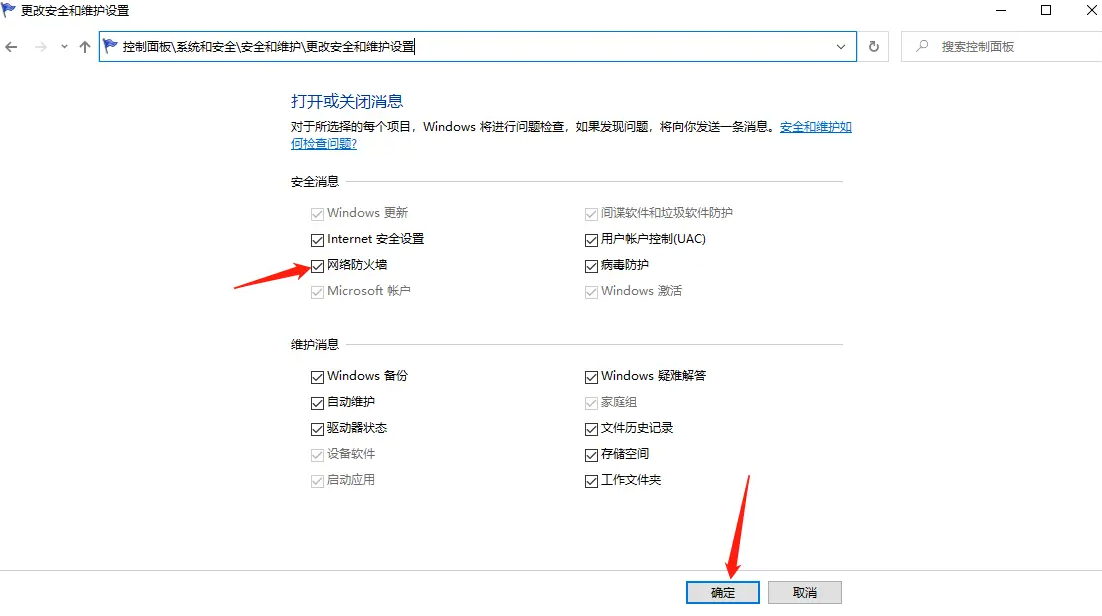
以上就是关于win10防火墙关闭提醒如何操作的全部文章内容,感兴趣的小伙伴可以点击进来好好学习一下哦,希望本篇文章可以帮到大家。
上一篇:win10使用技巧方法教程
下一篇:返回列表
猜您喜欢
- 任务栏怎么还原到下面,小编告诉你Win1..2018-05-28
- win10浏览器广告拦截设置方法介绍..2017-05-26
- win10任务栏是白色的怎么回事..2022-03-18
- 一招搞定win10开始菜单打不开问题..2021-01-04
- 小编告诉你将硬盘分区进行合并..2018-10-27
- 镭波笔记本电脑win10iso镜像系统下载..2019-11-20
相关推荐
- win10系统投影仪如何设置 2020-03-20
- win10系统下载安装教程 2020-12-16
- win10正版系统多少钱的介绍 2022-02-20
- 小马win10激活工具一键永久激活免费版.. 2022-03-01
- 手把手教你最新win10序列号分享.. 2018-12-14
- 分析Win10卸载软件在哪 2020-12-09



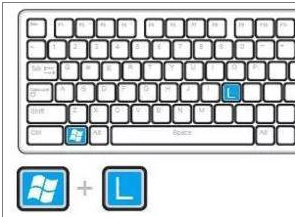
 魔法猪一健重装系统win10
魔法猪一健重装系统win10
 装机吧重装系统win10
装机吧重装系统win10
 系统之家一键重装
系统之家一键重装
 小白重装win10
小白重装win10
 深度技术win10系统下载32位专业版v201803
深度技术win10系统下载32位专业版v201803 深度技术ghost Xp Sp3 专业装机版1801
深度技术ghost Xp Sp3 专业装机版1801 雨林木风win10系统下载32位企业版v201709
雨林木风win10系统下载32位企业版v201709 小白系统Ghost Windows7 x86 装机版 2015.01
小白系统Ghost Windows7 x86 装机版 2015.01 晨兮SID刷微博v1.2 免费绿色版 (刷微博听众辅助工具)
晨兮SID刷微博v1.2 免费绿色版 (刷微博听众辅助工具) DenoiseMyIma
DenoiseMyIma 雨林木风Ghos
雨林木风Ghos 本地视频播放
本地视频播放 小白win7系统
小白win7系统 雨林木风64位
雨林木风64位 萝卜家园win1
萝卜家园win1 男人们的生活
男人们的生活 win7激活工具
win7激活工具 windows 7 lo
windows 7 lo 系统之家Win7
系统之家Win7